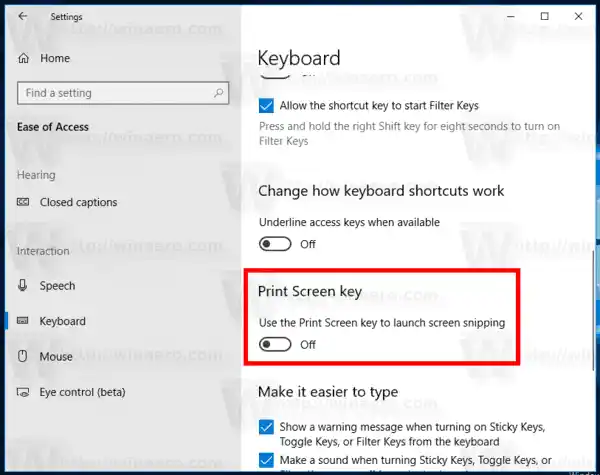புதிய கருவியைப் பயன்படுத்தி, நீங்கள் ஒரு செவ்வகத்தைப் பிடிக்கலாம், ஃப்ரீஃபார்ம் பகுதியைத் துண்டிக்கலாம் அல்லது முழுத் திரைப் படப்பிடிப்பை எடுக்கலாம் மற்றும் அதை நேரடியாக கிளிப்போர்டுக்கு நகலெடுக்கலாம். ஒரு ஸ்னிப்பை எடுத்த உடனேயே, இப்போது அறிவிப்பைப் பெறுவீர்கள், அது உங்களையும் உங்கள் ஸ்னிப்பையும் ஸ்கிரீன் ஸ்கெட்ச் பயன்பாட்டிற்கு அழைத்துச் செல்லும், அங்கு நீங்கள் சிறுகுறிப்பு செய்து பகிரலாம். தற்போதைய செயலாக்கத்தில், ஸ்னிப்பிங் கருவியில் (தாமதம், சாளரத் துண்டிப்பு மற்றும் மை நிறம் போன்றவை) கிடைக்கும் பிற பாரம்பரிய கருவிகள் இல்லை.

பின்வரும் கட்டுரையைப் பார்க்கவும்:
விண்டோஸ் 10 இல் ஸ்கிரீன் ஸ்னிப் மூலம் ஸ்கிரீன்ஷாட்டை எடுக்கவும்
இது சாத்தியம்விண்டோஸ் 10 இல் ஸ்கிரீன் ஸ்னிப்பிங்கைத் தொடங்க அச்சுத் திரை விசையை இயக்கவும். இந்த விருப்பம் இயல்பாகவே முடக்கப்பட்டுள்ளது. இந்த அம்சத்தைக் கட்டுப்படுத்தும் அமைப்புகளில் புதிய மாற்று சுவிட்சைக் காணலாம்.
விண்டோஸ் 10 இல் ஸ்கிரீன் ஸ்னிப்பிங்கைத் தொடங்க அச்சுத் திரை விசையை இயக்கவும்
- அமைப்புகள் பயன்பாட்டைத் திறக்கவும்.
- Ease of access -> Keyboard என்பதற்குச் செல்லவும்.
- வலதுபுறத்தில், கீழே உருட்டவும்அச்சு திரை விசைபிரிவு.
- விருப்பத்தை இயக்கவும்ஸ்கிரீன் ஸ்னிப்பிங்கைத் தொடங்க அச்சுத் திரை விசையைப் பயன்படுத்தவும்.
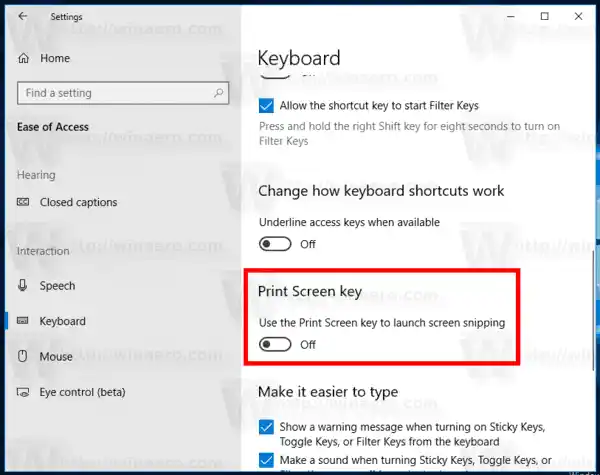
முடிந்தது!
உங்கள் எண்ணத்தை மாற்றினால் இந்த விருப்பம் பின்னர் முடக்கப்படும்.
ஸ்கிரீன் ஸ்னிப் அம்சத்தைத் தவிர, விண்டோஸ் 10 ஸ்கிரீன் ஷாட்களை எடுப்பதற்கான பல விருப்பங்களுடன் வருகிறது. நீங்கள் பயன்படுத்தலாம்
- Win+Print Screen ஹாட்ஸ்கி
- PrtScn (அச்சுத் திரை) விசை மட்டும்
- Alt+Print Screen விசைகள்
- ஸ்னிப்பிங் டூல் பயன்பாடு, அதன் சொந்த Win + Shift + S குறுக்குவழியையும் கொண்டுள்ளது. உதவிக்குறிப்பு: Windows 10 இல் திரைப் பகுதியைப் பிடிக்க குறுக்குவழியையும் உருவாக்கலாம்.
தொடர்புடைய கட்டுரைகள்:
- மூன்றாம் தரப்பு கருவிகளைப் பயன்படுத்தாமல் விண்டோஸ் 10 இல் ஸ்கிரீன்ஷாட்டை எடுக்கவும்
- விண்டோஸ் 10 இல் ஒரு திரைப் பகுதியின் ஸ்கிரீன்ஷாட்டை எப்படி எடுப்பது
- சரி: Windows 10 இல் Win+PrintScreenஐப் பயன்படுத்தி ஸ்கிரீன்ஷாட்டை எடுக்கும்போது திரை மங்கலாகாது.
- விண்டோஸ் 10 இல் உள்நுழைவுத் திரையின் ஸ்கிரீன்ஷாட்டை எப்படி எடுப்பது
அவ்வளவுதான்.